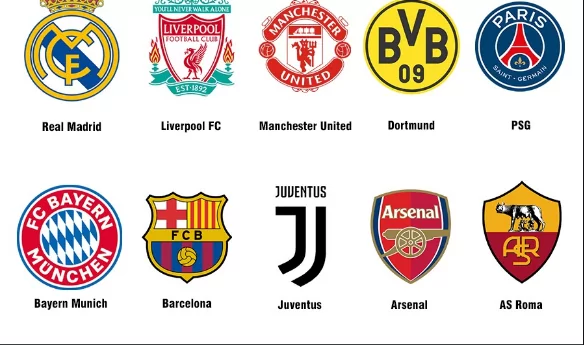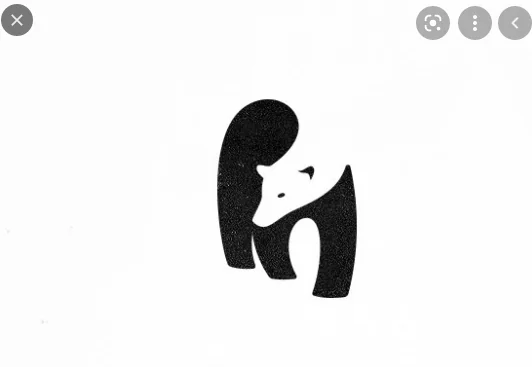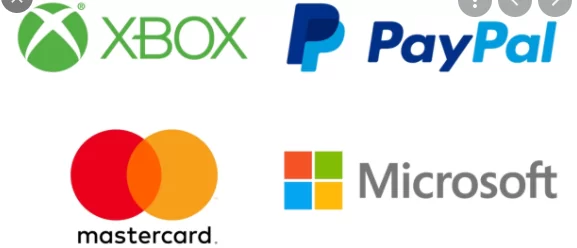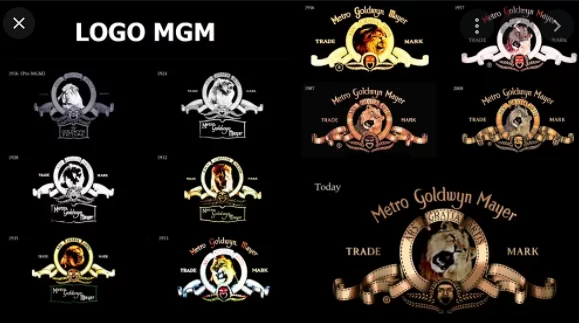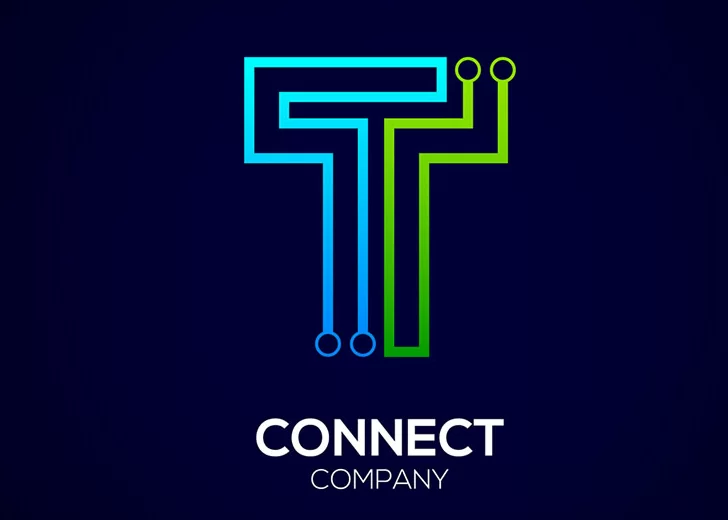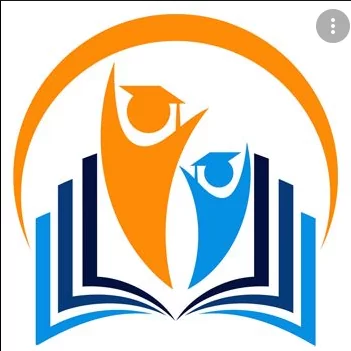Hôm nay thiết kế 6D sẽ hướng dẫn các bạn thiết kế logo bằng illustrator. Nếu các bạn đam mê thiết kế thì không thể bỏ qua được phần mềm thiết kế logo thú vị illustrator này được. Chúng ta hãy cùng đi tìm hiểu những điều cơ bản trong thiết kế với phần mềm này nhé.
Hướng dẫn thiết kế logo bằng illustrator
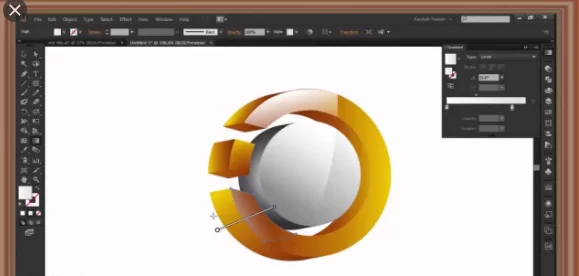
Thiết kế logo bằng illustrator
Thiết kế logo bằng illustrator được biết đến là phần mềm chuyên vẽ, ngoài ra còn có nhiều Lý do khi thiết kế logo bằng Ai. Sử dụng Illustrator để thiết kế logo đòi hỏi nhà thiết kế phải vận dụng linh hoạt sự sáng tạo của mình để tạo ra những logo hoàn toàn mới lạ và độc đáo.
Ưu điểm:
- Với phần mềm thiết kế logo Illustrator bạn sẽ làm việc với đồ họa vector chứ không phải raster hay bitmap. Điều này cho phép logo của bạn không bị giới hạn bởi độ phân giải.
- Chất lượng logo không bị thay đổi khi được phóng to để in trên biển quảng cáo hay thu nhỏ để in trên huy hiệu.
- Việc thiết kế logo đơn giản hơn chỉ với việc sử dụng Pen Tool và text văn bản.
- Lưu bằng file EPS giúp việc in ấn logo vẫn giữ nguyên được chất lượng sắc nét ban đầu.
Nhược điểm:
– Không sở hữu nhiều công cụ, bộ lọc
– Khó khăn trong việc điều chỉnh, thay thế
– Khó học và tận dụng hết các chức năng của Illustrator.
Dưới đây là các bước thực hành cơ bản với thiết kế logo bằng illustrator
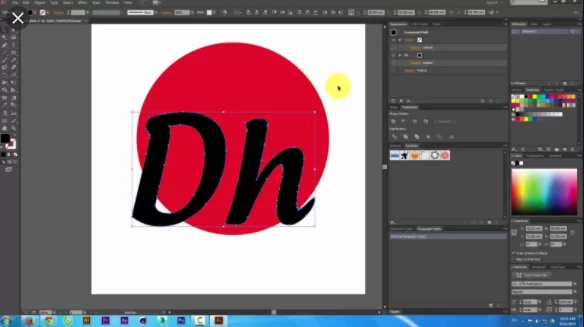
Cách bước thiết kế logo bằng illustrator
Bước 1: Bạn sử dụng công cụ Ellipse tool (L), nhấn giữ phím shift để vẽ hình tròn.
Bước 2: Bạn đặt thước như hình vẽ dưới, Vào View chọn Rules/show rules để bật thước nếu như chưa có.
Bạn chọn vào hình tròn thứ 1 sau đây nhấn ctrl+C, ctr+F để copy thêm một hình tròn khác, kéo dịch chuyển xuống dưới và thu nhỏ như hình dưới
Bước 3: Chọn hình tròn 2 sau đó nhấn ctrl+C, Ctr+F để nhân bản hình tròn thứ 2 ta được hình tròn 3. Tiếp đó sử dụng công cụ Rotate tool (R), chọn giữ 1 điểm như hình vẽ sau đó tiến hành xoay hình tròn thứ 3.
Bước 4: Ta kéo tô hình tròn 3 và làm như bên dưới
Bước 5: Tiếp tục nhân bản hình tròn 3, nhấn ctrl+C, Crl+F giữ điểm như hình bên dưới và xoay
Thu nhỏ hình tròn thứ 4 và cắt hình tròn thứ 1 như hình vẽ dưới
kéo hình tròn thứ 4 phóng to như hình vẽ
Các bạn có thể xem chi tiết ở clip dưới đây: https://youtu.be/0PQq70awd_Y
Chúc các bạn thành công với t thiết kế logo bằng illustrator!
Trên đây là toàn bộ các bước hướng dẫn chi tiết về thiết kế logo bằng illustrator, hi vọng bài viết này ít nhiều cũng giúp ích được bạn.
Nếu bạn thấy quá khó khăn trong việc thiết kế logo thì đừng ngại gọi ngay cho thiết kế logo 6D nhé, chỉ một chút kinh phí bạn sẽ nhận lại được các mẫu logo ưng ý nhất, do đội ngũ nhân viên giàu kinh nghiệm của 6D đảm nhiệm.
Đia chỉ Thiết Kế 6D: Ngõ 12 Hàm Nghi, Mỹ Đình 1, Nam Từ Liêm, Hà Nội
SDT: 0333 238 686 – 0563 679 679